IFTTTとは
すでに使っていて知っている方も多いと思いますが、
IFTTTは、サービス同士を連携させることができるWebサービスです。
サービス自体は2010年にスタートしていますが、スマートスピーカーが発売されたころから、
話題になることが多くなったと思います。
IFTTTはIf This Then Thatの頭文字をとったもので、
もし「○○」(This)であれば、「××」(That)するという意味です。
例)
もし、「スマートスピーカーに電気をつけて」と言えば、「部屋の電気をつける」
IFTTTではThisにあたる部分を「トリガー」、Thatにあたる部分を「アクション」と呼びます。
「トリガー」と「アクション」で作った機能を「アプレット」と呼びます。
アプレットは自分で作らなくても、用意されているものがあり、そのまま利用することが可能です。
IFTTTのアプレット作成のおおまかな流れは以下のようになります。
Web画面の指示通りに操作することで比較的簡単に作ることができます。
- トリガーとなるサービスを選択
- トリガーの選択
- トリガーの詳細設定
- アクションを実行するサービスを選択
- アクションの選択
- アクションの詳細設定
今回作ったアプレット
今回は、Google Home Miniに話しかけて、Googleカレンダーに登録するアプレットを作りました。
Google Home Miniには、Googleカレンダーへの音声登録機能は用意されていますが、
複数回、会話のやり取りを行わなければなりません。
ちょっとしたメモ代わりに使用したかったので、
今回作ったアプレットでは、一回話しかけるだけで登録できるようにしました。
これが今回設定したトリガーとアクションの設定内容です。
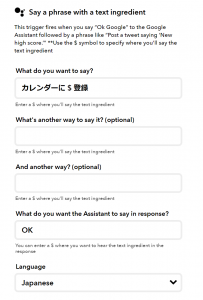
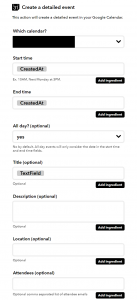
- トリガーのサービス:Google Assistant
- トリガーの内容:Say a phrase with a text ingredient
- トリガーの詳細:「カレンダーに○○登録」と話しかける。完了後、スマートスピーカーからOKと回答
- アクションのサービス:Googleカレンダー
- アクションの内容:Create a detailed event
- アクションの詳細:発話された「○○」を終日予定として登録
実際に「カレンダーに仕事登録」と話しかけると、しっかりとGoogleカレンダーに「仕事」という予定が登録されました。
おわりに
IFTTTはアイデア次第で、普段の生活を便利することができるツールだと思います。
また、SNSやビジネスチャットのSlackなども連携できますので、
業務改善にも利用することも可能です。
今後は、もっと有効な活用方法を見つけていきたいと思います。

- 当ページの人物画像はNIGAOE MAKERで作成しました。



